Um erro de tela azul da morte (BSOD) faz com que todo o seu PC congele e reinicie, excluindo todas as alterações não salvas. O PC fornece um BSOD quando um processo crítico é interrompido inesperadamente, fazendo com que todo o sistema interrompa qualquer outro processo. O mesmo acontece quando você recebe uma mensagem de erro CLOCK_WATCHDOG_TIMEOUT BSOD.
O processador não responde quando não processa interrupções. E quando não responde, um cronômetro de contagem regressiva começa a aguardar que o processo limpe e limpe a CPU. Quando esse cronômetro se esgota, ele interrompe todos os outros processos, o que resulta no BSOD.
O que causa o erro CLOCK_WATCHDOG_TIMEOUT?
Toda placa-mãe é equipada com um cronômetro de watchdog. O cronômetro continua redefinindo, garantindo que o computador ainda esteja respondendo. Se o cronômetro chegar a zero, ele poderá interromper processos críticos do Windows, resultando em CLOCK_WATCHDOG_TIMEOUT BSOD.
Existem vários motivos para sua CPU não redefinir o cronômetro do watchdog. Problemas com o driver, CPU defeituosa e voltagem inadequada para a CPU são alguns dos motivos pelos quais você pode receber uma mensagem de erro CLOCK_WATCHDOG_TIMEOUT BSOD.
Alguns dos motivos conhecidos pelos quais seu PC fornece o erro CLOCK_WATCHDOG_TIMEOUT BSOD são: CPU está não está recebendo o suficiente Vcore CPU com defeito Arquivos de sistema corrompidos Drivers desatualizados RAM incompatível Pasta térmica seca n problema com a fonte de alimentação
Como corrigir o erro CLOCK_WATCHDOG_TIMEOUT?
Aqui estão algumas correções que você pode tentar quando a CPU se tornar não responde.
Remover overclock
Quando você faz overclock em qualquer componente, seu desempenho aumenta drasticamente. Isso também resulta no componente usando mais energia. Se você aumentar o desempenho de um componente, mas não fornecer energia suficiente, o componente poderá falhar.
O erro CLOCK_WATCHDOG_TIMEOUT ocorre quando você faz overclock na CPU, mas não aumenta a potência fornecida. Se você executou overclocks extremos, a PSU que você usa atualmente pode não ser suficiente para a CPU.
Além da CPU, qualquer overclock feito na GPU também resulta em mais voltagem do que o normal. E se o seu PSU não for capaz de fornecer energia suficiente, outros componentes de hardware podem começar a funcionar mal.
Para corrigir isso, você pode desabilitar qualquer overclock feito no sistema, especialmente a CPU. Você pode redefinir o BIOS para desativar qualquer overclocking realizado no sistema.
Desabilitar C1E do BIOS
Quando o sistema está ocioso, o BIOS reduz a velocidade da CPU para economizar energia. Isso pode fazer com que a CPU tenha um desempenho inferior, resultando em CLOCK_WATCHDOG_TIMEOUT. Para corrigir isso, você pode desativar o C1E no BIOS. Por padrão, o recurso C1E está habilitado. A desativação do C1E desativará o recurso de economia de energia.
Entre no BIOS da sua placa-mãe pressionando repetidamente a tecla BIOS. Quando estiver no BIOS, vá para Configurações da CPU. Selecione Configurações avançadas de gerenciamento de energia. Agora, desative C-States da CPU.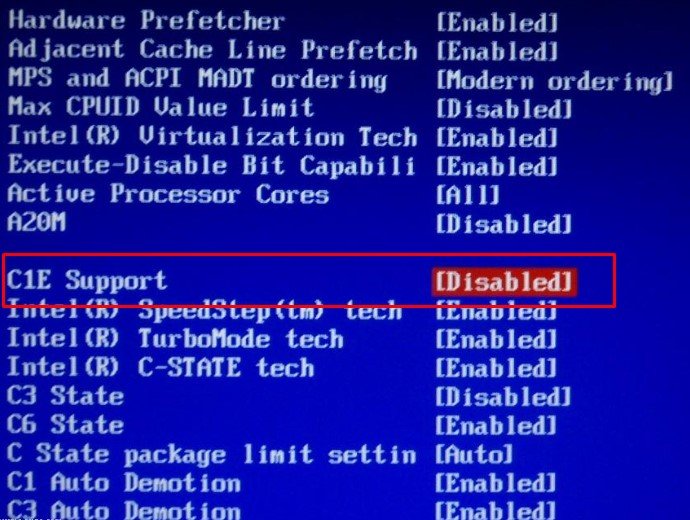
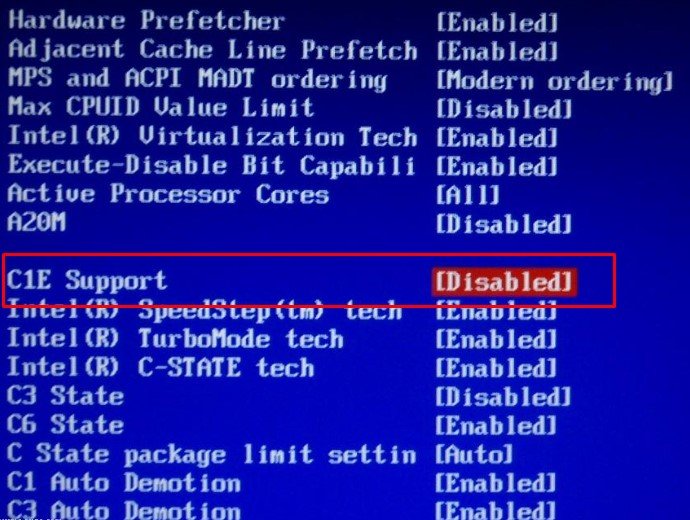
Nota: O nome da configuração pode diferir dependendo da placa-mãe que você usa. Pode ser necessário navegar no BIOS para encontrar as configurações corretas.
Execute a ferramenta de diagnóstico de memória
Outra razão pela qual você está recebendo CLOCK_WATCHDOG_TIMEOUT pode ser devido a memória ruim. A CPU é responsável pelo gerenciamento de memória e, se a RAM do sistema encontrar algum problema, a CPU também. Para verificar, você pode executar a Ferramenta de Diagnóstico de Memória.
Pressione a tecla Windows + R para abrir Executar. Digite mdsched e pressione Enter para abrir o Diagnóstico de Memória do Windows. Clique em Reiniciar agora e verifique se há problemas. O PC será reiniciado, executando a ferramenta Windows Memory Diagnostics.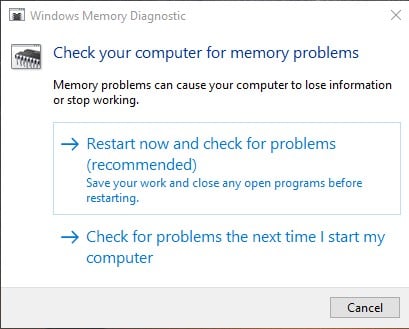
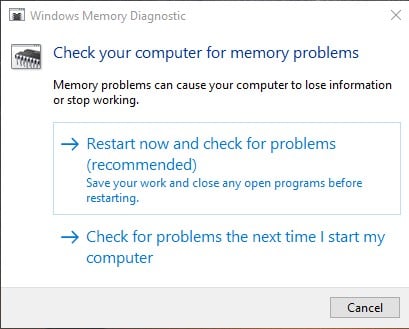 Aguarde a conclusão do processo. Quando o processo for concluído, exiba os relatórios no Visualizador de eventos.
Aguarde a conclusão do processo. Quando o processo for concluído, exiba os relatórios no Visualizador de eventos.
Atualize drivers
Qualquer dispositivo conectado ao sistema requer um driver para se comunicar com o sistema operacional. Um driver desatualizado pode enfrentar problemas ao enviar e receber dados para o sistema operacional. Isso pode resultar no mau funcionamento dos dispositivos de hardware e, por sua vez, causar uma mensagem de erro CLOCK_WATCHDOG_TIMEOUT.
Tente atualizar todos os drivers de dispositivo.
Pressione a tecla Windows + X e selecione Gerenciador de dispositivos.Aqui você verá todos os dispositivos conectados ao PC.Expanda um dos dispositivos.Clique com o botão direito do mouse em um dispositivo e selecione Atualizar driver.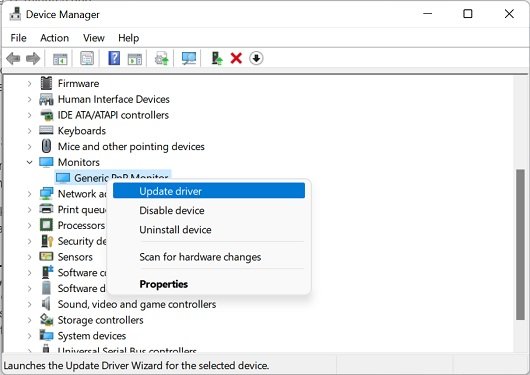
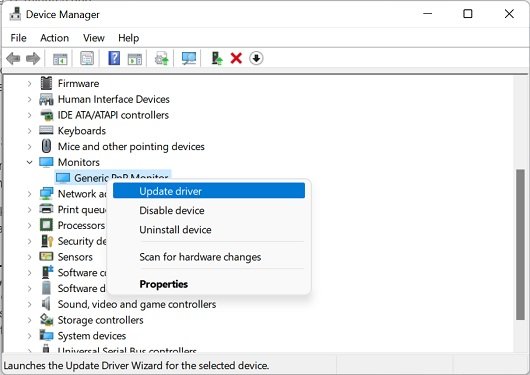 Atualize todos os drivers no gerenciador de dispositivos. Se isso não funcionar, tente desinstalar o motorista. Para reinstalar, reinicie o computador.
Atualize todos os drivers no gerenciador de dispositivos. Se isso não funcionar, tente desinstalar o motorista. Para reinstalar, reinicie o computador.
Atualizar firmware do SSD em uso
Uma atualização de firmware pode trazer várias melhorias, além de correções de bugs e erros para um SSD. Bugs e erros no driver do SSD podem ser o motivo pelo qual seu PC está sofrendo com o erro de tempo limite do watchdog. Nesse caso, uma atualização de firmware pode corrigir o erro BSOD.
Para atualizar o firmware do SSD, consulte o site do fabricante para ver se ele forneceu atualizações recentes ao dispositivo.
Executar Verificador de Arquivos do Sistema
O comando SFC (Verificador de Arquivos do Sistema) verifica a integridade de todos os arquivos do sistema. Esses são arquivos importantes do Windows responsáveis por fazer o Windows funcionar sem problemas. Se algum desses arquivos estiver corrompido, o Windows pode não ser executado ou, em alguns casos, causar um BSOD.
O comando SFC verifica todos os arquivos do sistema e os repara se encontrar algum arquivo corrompido. Para executar o comando SFC.
Pressione a tecla Windows +R para abrir Executar.Digite cmd e pressione Enter. Digite sfc/scannow e pressione Enter. Aguarde a conclusão da verificação.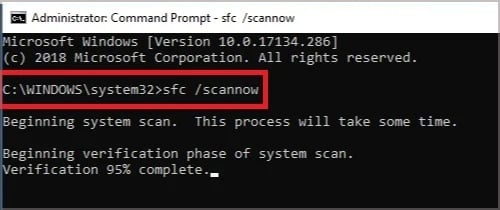
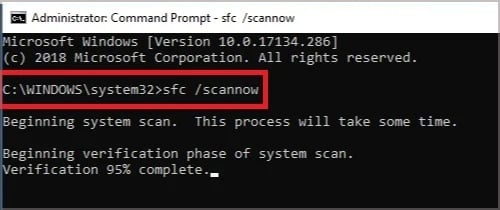
Verificar alimentação de tensão
Sua CPU precisa de uma certa quantidade de energia da fonte de alimentação para funcionar com eficiência. Se esta voltagem for baixa, a CPU pode não conseguir processar tarefas, resultando em CLOCK_WATCHDOG_TIMEOUT BSOD. Portanto, você precisa garantir que a PSU forneça energia suficiente para a CPU.
Você pode verificar a fonte de alimentação da placa-mãe através do BIOS.
Entre no BIOS pressionando a tecla BIOS repetidamente. Dependendo do tipo de placa-mãe, a chave do BIOS pode ser qualquer uma das teclas de função ou a tecla Delete. Quando estiver no BIOS, procure as configurações denominadas PC health status.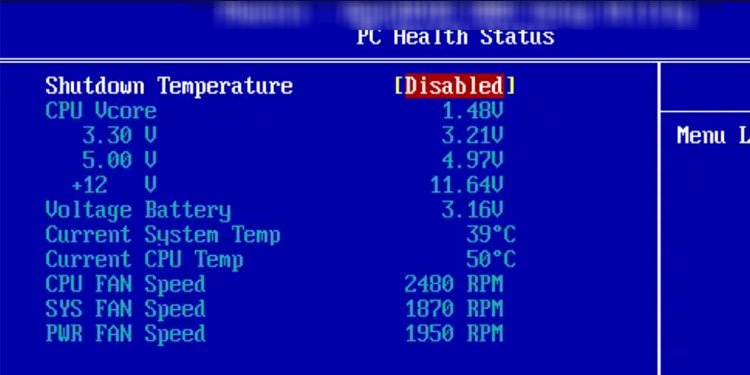
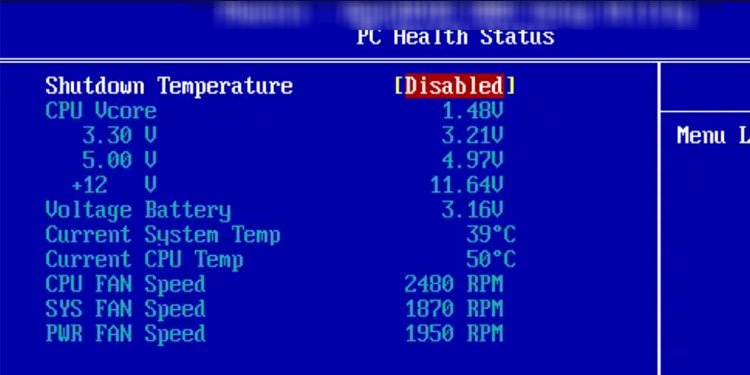
Aqui você pode ver o Vcore e a quantidade de tensão. Vcore refere-se à quantidade de tensão que a placa-mãe fornece à CPU. Você pode consultar a Internet para verificar a voltagem ideal necessária para seu processador específico.
Atualizar BIOS
Os fabricantes de placas-mãe constantemente fornecem aos usuários uma atualização de BIOS que atualiza a placa-mãe para suportar novos hardwares equipamento. A atualização também corrige bugs e problemas que os usuários podem enfrentar.
Uma placa-mãe mais antiga pode fornecer pouca energia à CPU, pois a placa-mãe não está configurada para suportar um processador mais recente. É aqui que entra a atualização do BIOS.
A atualização do BIOS é um processo demorado. Você pode consultar nosso artigo sobre Atualização do BIOS para realizar uma atualização do BIOS.
Redefinir BIOS
A configuração Wring no menu do BIOS é conhecida por causar erros aleatórios de tela azul. Como a configuração do BIOS afeta diretamente a placa-mãe e quaisquer componentes de hardware conectados a ela, as configurações incorretas do BIOS podem ser o motivo pelo qual você está obtendo o BSOD de tempo limite do watchdog.
Tente redefinir o BIOS para ver se isso corrige o problema.
Pressione a tecla BIOS repetidamente durante a inicialização para entrar no BIOS. A tecla BIOS pode ser qualquer uma das teclas de função ou a tecla Delete, dependendo do fabricante da placa-mãe. Quando estiver no BIOS, você precisará navegar no BIOS para procurar configurações como Restaurar padrões ou Carregar padrões de configuração.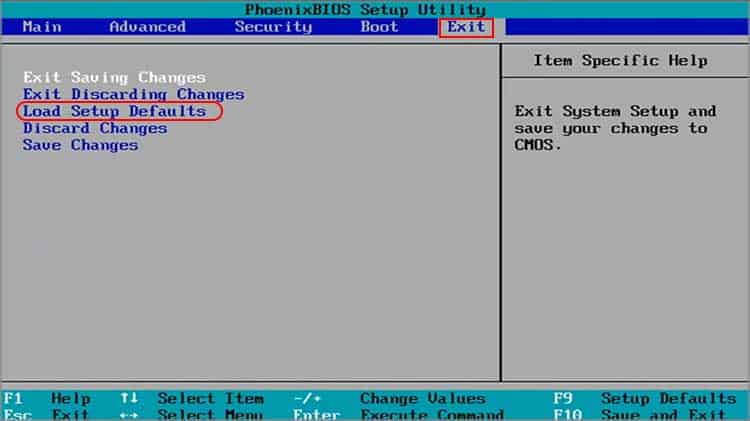
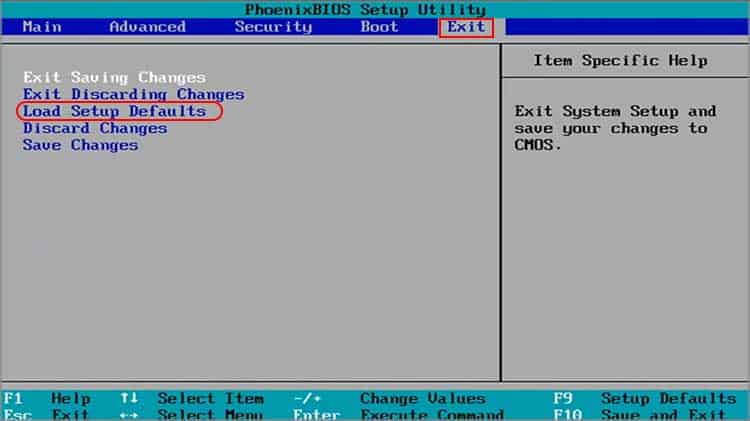 Uma vez que você tiver redefinido com sucesso o BIOS, reinicie seu PC.
Uma vez que você tiver redefinido com sucesso o BIOS, reinicie seu PC.
Limpe a ventoinha e o dissipador de calor da CPU
Quando a CPU não funciona como antes, pode ser que a ventoinha e o dissipador da CPU não estejam resfriando a CPU com a mesma eficiência. Você pode enfrentar esse problema quando a poeira cobrir o dissipador de calor e o ventilador. Isso fará com que a CPU superaqueça.
Quando a CPU superaquece, ela começa a aquecer. Uma vez que a CPU começa a diminuir o calor, ela diminui o desempenho da CPU para diminuir sua temperatura crescente. Você pode tentar limpar a ventoinha da CPU e o dissipador de calor para resfriar a CPU.
Primeiro você precisa remover o painel lateral do PC para acessar o dissipador de calor e a ventoinha da CPU. Siga as etapas mencionadas abaixo para remover o painel lateral e limpar o dissipador de calor e a ventoinha da CPU.
Remova todos os cabos que conectam o PC a uma tomada de parede. Pressione o botão liga/desliga por cinco a dez segundos para descarregar qualquer carga na placa-mãe.
 Remova todos os parafusos em uma das laterais do PC para acessar a placa-mãe.
Remova todos os parafusos em uma das laterais do PC para acessar a placa-mãe.
 Para remover a ventoinha da CPU, desaperte quatro parafusos na ventoinha da CPU.Remova o cabo que conecta as ventoinhas à placa-mãe. Geralmente é conectado ao cabeçalho chamado CPU_FAN.
Para remover a ventoinha da CPU, desaperte quatro parafusos na ventoinha da CPU.Remova o cabo que conecta as ventoinhas à placa-mãe. Geralmente é conectado ao cabeçalho chamado CPU_FAN.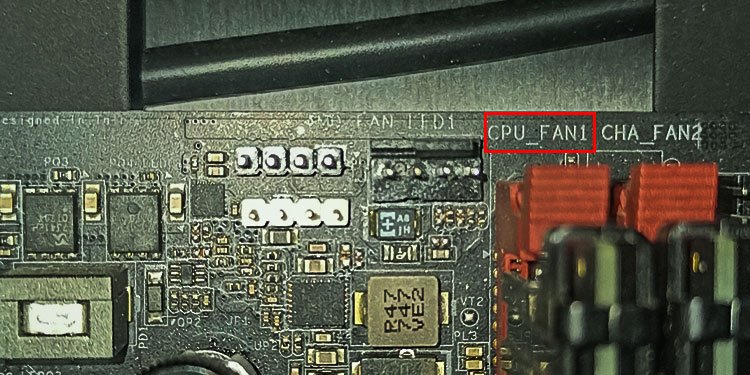
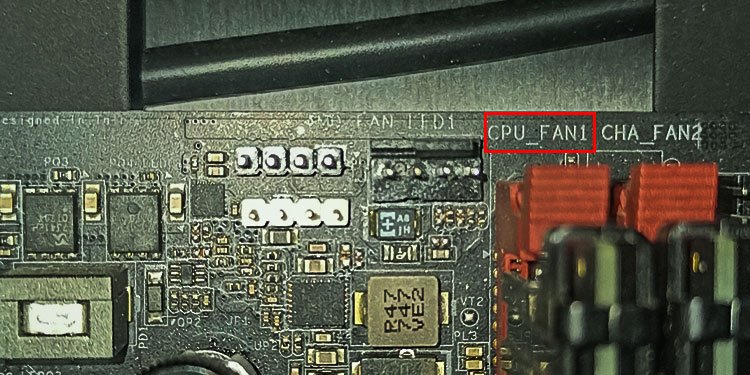 Puxe a ventoinha e o dissipador de calor para fora do gabinete da CPU. Assim que a ventoinha e o dissipador de calor estiverem fora, você pode usar ar comprimido para limpar o dissipador de calor e a ventoinha.
Puxe a ventoinha e o dissipador de calor para fora do gabinete da CPU. Assim que a ventoinha e o dissipador de calor estiverem fora, você pode usar ar comprimido para limpar o dissipador de calor e a ventoinha.
Quando a ventoinha da CPU estiver desligada, limpe a pasta térmica da CPU e aplique uma nova pasta térmica.
Substituir CPU


Se nenhuma das soluções mencionadas acima funcionar, o problema pode ser devido a uma CPU defeituosa. No entanto, detectar uma CPU defeituosa pode ser difícil de detectar. Você pode precisar substituir a CPU por uma sobressalente apenas para verificar se a mais antiga estava com defeito. Você pode substituir a CPU se ela ainda tiver garantia.
Se a garantia não for anulada, não hesite em entrar em contato com o fabricante para enviar uma substituição.